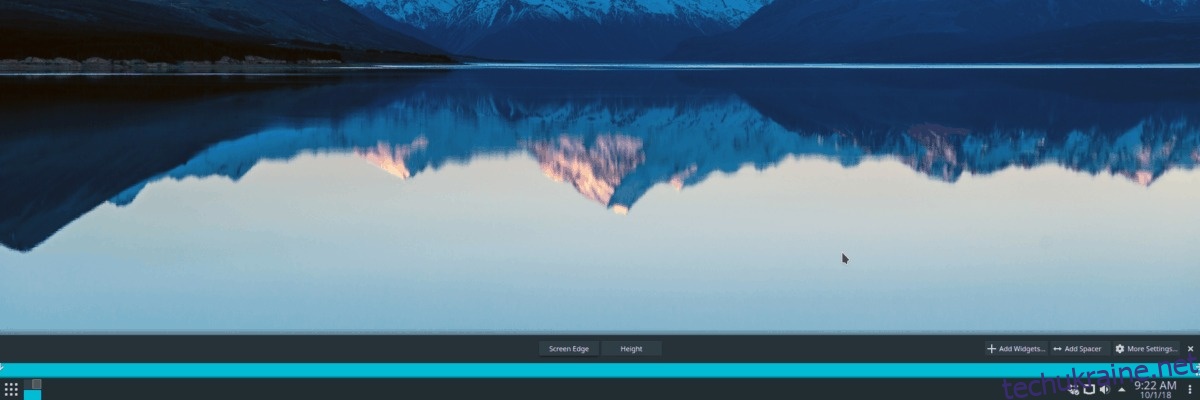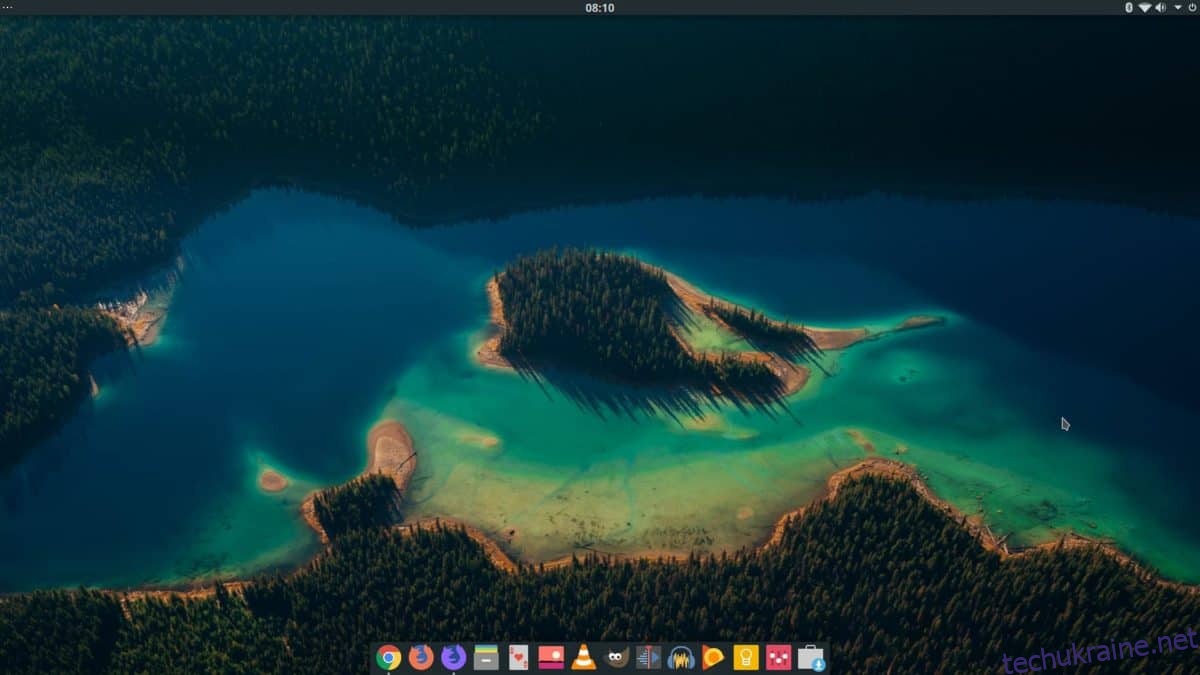Доки дуже популярні в Linux. Користувачі Linux люблять їх, тому що вони гарно виглядають, і дозволяють їм використовувати свій комп’ютер так само, як це роблять користувачі Mac. Один з найкращих доків відомий як Latte Dock. Це панель на основі Qt, яка дуже добре працює з робочим столом Plasma. У цій статті ми розповімо, як встановити Latte Dock та налаштувати його на робочому просторі KDE.
Установіть Latte Dock
Latte Dock через його популярність міститься в більшості дистрибутивів Linux. Щоб встановити його, запустіть вікно терміналу та введіть команди, які відповідають вашому дистрибутиву Linux.
Ubuntu
sudo apt install latte-dock
Debian
sudo apt-get install latte-dock
Arch Linux
Ви не зможете встановити пакет Latte Dock на свій ПК з Arch Linux, якщо не налаштовано сховище програмного забезпечення «Спільнота». Для його налаштування потрібно відредагувати файл конфігурації Pacman.
Щоб увімкнути репозиторію «Спільнота», запустіть вікно терміналу та за допомогою sudo відкрийте файл Pacman.conf у Nano.
sudo nano /etc/pacman.conf
У файлі конфігурації натисніть кнопку PG DOWN і прокрутіть вниз, поки не знайдете «Спільнота». Опинившись там, видаліть усі екземпляри символу #. Переконайтеся, що всі рядки під «Спільнота» не прокоментовані. Коли вони є, збережіть зміни, внесені в Pacman.conf, натиснувши Ctrl + O на клавіатурі.
Збереживши зміни в Nano, натисніть Ctrl + X, щоб повернутися до командного рядка. Потім повторно синхронізуйте Pacman з офіційними серверами Arch. Запуск повторної синхронізації завантажить та налаштує репозиторію «Спільнота».
sudo pacman -Syy
Нарешті, встановіть Latte Dock на Arch Linux за допомогою:
sudo pacman -S latte-dock
Fedora
sudo dnf install latte-dock
OpenSUSE
sudo zypper install latte-dock
Загальні інструкції для Linux
Щоб створити Latte Dock для використання в системі KDE, яка не має прямої підтримки, вам доведеться зібрати код із вихідного коду. На щастя для вас, програмне забезпечення Latte Dock є однією з найпростіших програм для створення. Щоб розпочати процес компіляції, переконайтеся, що у вас є всі бібліотеки збірки Qt, Cmake, а також остання версія середовища робочого столу KDE Plasma та інструмент керування кодом Git.
Після того, як усі ці програми завершено, почніть процес, використовуючи команду git clone, щоб отримати останню версію вихідного коду Latte.
git clone https://github.com/psifidotos/Latte-Dock.git
Перемістіть свій термінал у папку коду Latte-Dock за допомогою команди CD.
cd Latte-Dock
У папці Latte-Dock скористайтеся командою LS і перегляньте вміст каталогу коду.
ls
Подивіться на вміст каталогу, а потім скористайтеся командою cat, щоб прочитати файл README.
cat README.md
Після того як ви переглянули README, створіть код за допомогою сценарію install.sh.
sudo bash install.sh
Потрібно видалити Latte Dock? Виконати:
sudo bash uninstall.sh
Підготуйте свою панель
Latte Dock у KDE Plasma налаштовано на запуск у нижній частині екрана. На жаль, більшість установок KDE також має головну панель внизу. Оскільки панель заважає, ми повинні перемістити її, перш ніж встановити док-станцію. Щоб перемістити його, клацніть правою кнопкою миші на панелі та виберіть у меню параметр «Параметри панелі».
Натиснувши «Параметри панелі», відкриється область налаштувань панелі Plasma. У цій області знайдіть поле «край екрана». Клацніть на ньому мишею і утримуйте ліву кнопку. Потім перетягніть плазмову панель у верхню частину екрана.
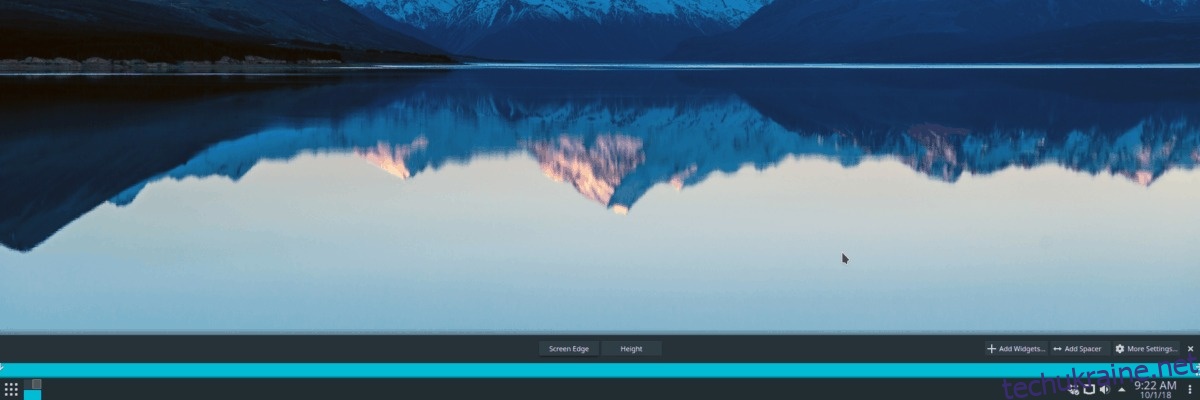
Тепер, коли панель не в дорозі; поверніться до налаштувань і натисніть кнопку «X» над «Диспетчером завдань», щоб видалити його як віджет. Після завершення натисніть значок «X», щоб вийти з налаштувань.
Plasma готова до Latte Dock. Залишилося лише запустити його! Щоб запустити його, натисніть клавішу Windows на клавіатурі, введіть «latte» і запустіть Latte Dock.
Налаштуйте Latte Dock
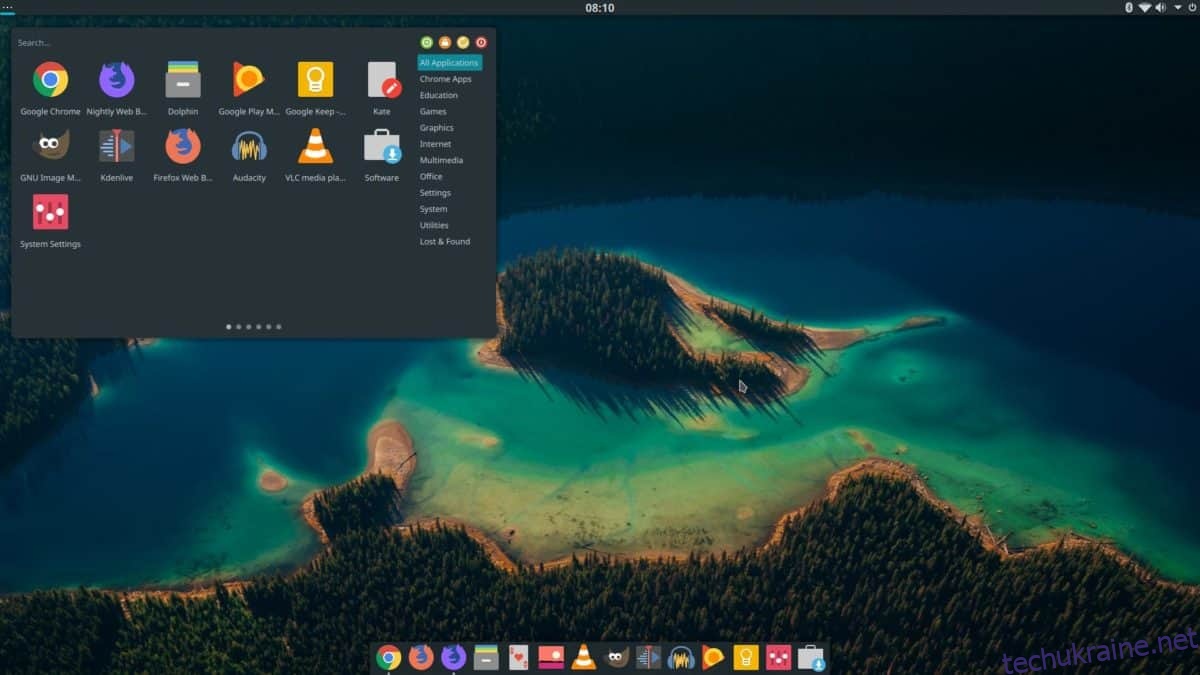
Latte Dock відкритий і придатний для використання. Однак він не запуститься, коли ви ввійдете на свій комп’ютер. Виправити це можливо, якщо Latte налаштовано на автоматичне вмикання за допомогою параметрів «автозапуск» у KDE.
Щоб налаштувати док-станцію для автоматичного запуску, запустіть термінал і виконайте наведені нижче дії.
Крок 1: Створіть каталог автозапуску у вашій домашній папці (про всяк випадок).
mkdir -p ~/.config/autostart
Крок 2. Скопіюйте ярлик Latte Dock з /usr/share/applications/ у свою домашню папку.
cp /usr/share/applications/org.kde.latte-dock.desktop ~/
Крок 3: перемістіть ярлик на робочому столі в папку автозапуску.
mv org.kde.latte-dock.desktop ~/.config/autostart
Крок 4. Перезавантажте ПК з Linux. Після повторного входу в KDE Plasma панель Latte Dock з’явиться внизу, щойно ви знову ввійдете.